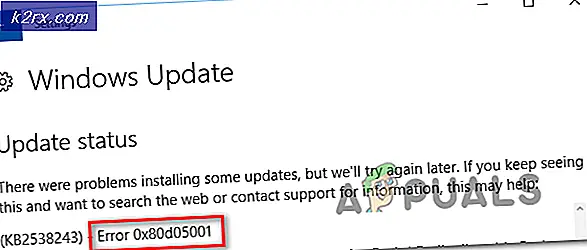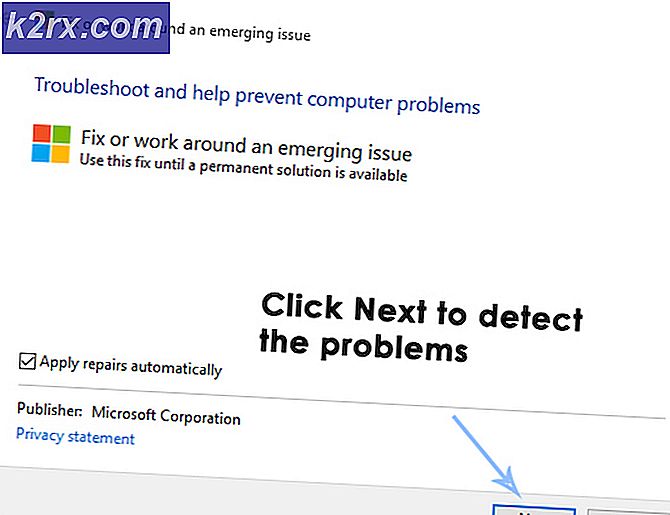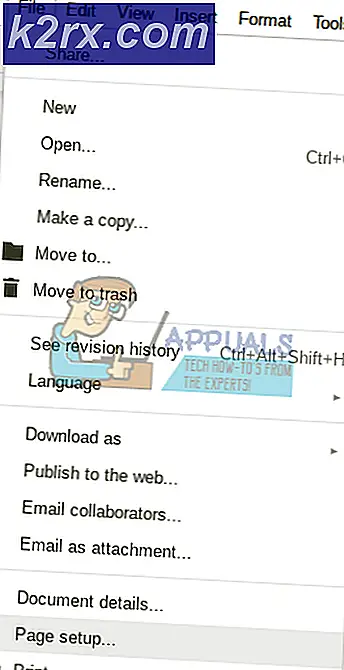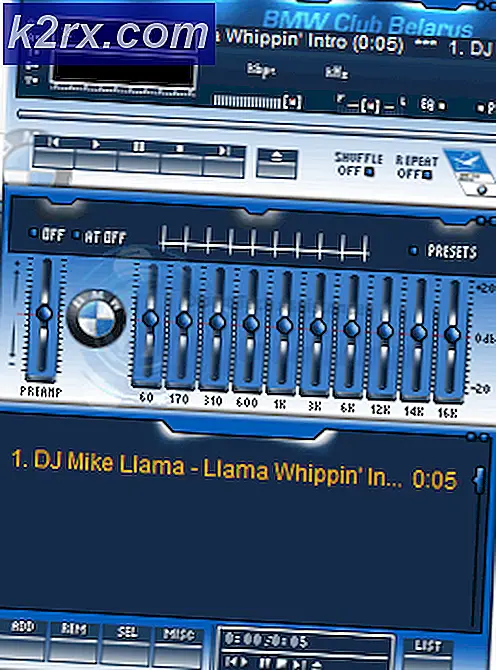Fix: En administratör har blockerat dig från att köra den här appen
Att köra eller installera en app i Windows 10 ska vara en enkel process men vissa saker uppstår som helt enkelt inte låter oss göra det. Liknande problem följer efter att ett nytt operativsystem släpptes och det tar vanligtvis en stund innan Microsoft själv löser dem. Men innan de släpper ut en fix, är du ganska mycket på egen hand.
Anledningen till detta är att de försöker förbättra sin säkerhet genom att blockera vissa program från tredje part från att starta försöker skydda din dator men de hamnar på att göra saker svårt för dig.
En administratör har blockerat dig från att köra detta appfel
Det här felet måste visas varje gång du försöker installera några nya program på din Windows 10-dator. Detta beror på att Windows enligt uppgift var ganska svag i hanteringen av skadlig programvara, så Microsoft ville förbättra säkerheten med den nya Windows 10-uppdateringen. Uppdateringen verkar dock vara hård för exekveringsverktyg från tredje part och Windows blockerar dem som standard med hjälp av sin nya Windows Defender och SmartScreen.
Även om felmeddelandet kan visas när du försöker installera verifierade program, ignorerar du inte det och kontrollerar om appen du ville installera är skadlig trots allt. Låt oss se vad du kan göra för att lösa problemet.
Reparera korrupta systemfiler
Hämta och kör Reimage Plus för att söka efter korrupta filer härifrån, om filer visar sig vara korrupta och saknar reparation och kontrollera om det löser problemet, om inte fortsätt med lösningarna som anges nedan.
Lösning 1: Använda det dolda administratorkontot
Även om du förmodligen är den enda användaren av datorn och även om du är säker på att du har administratörsbehörigheter, behöver du fortfarande använda ett annat administratörskonto för att installera ett program.
- Skriv kommandotolken i din sökfält, högerklicka på den och välj Kör som administratör.
- Kopiera och klistra in följande kommando i Kommandotolken och klicka på Enter. Du borde kunna se kommandot Kommandot slutfört framgångsrikt på nolltid.
nätverksadministratör / aktiv: ja
PRO TIPS: Om problemet är med din dator eller en bärbar dator, bör du försöka använda Reimage Plus-programvaran som kan skanna förvaret och ersätta korrupta och saknade filer. Detta fungerar i de flesta fall där problemet uppstått på grund av systemkorruption. Du kan ladda ner Reimage Plus genom att klicka här- Logga ut från din nuvarande session genom att klicka på Windows-logotypen längst ned till vänster på skärmen. Klicka på konto logotypen och välj Logga ut.
- Logga in på ditt administratörskonto och vänta på några minuter.
- Leta reda på filen du vill installera och installera den utan några problem.
- Logga ut från administratörskontot och gå tillbaka till ditt ursprungliga konto.
- För att avaktivera det här dolda administratorkontot måste du komma åt Kommandotolk med admin och klistra in följande kommando:
Nätverksadministratör / Aktiv: Nej
Lösning 2: Inaktivera Windows SmartScreen
Windows SmartScreen är en inbyggd komponent i alla Windows-operativsystem som startar från Windows 8. Den är kanbaserad och den tjänar till att skydda din dator. Det kan dock förhindra att vissa körbara filer öppnas alls för att skydda dig. Det är därför du måste avaktivera den eller arbeta runt den för att installera några appar.
- Leta reda på filen du vill köra eller installera, högerklicka på den och välj Egenskaper.
- Leta i kryssrutan bredvid Unblock och markera den.
- Detta bör kringgå SmartScreen eftersom vi har markerat den här filen som säker.
- Prova att köra filen nu.
Om problemet kvarstår kan du överväga att inaktivera Windows SmartScreen kort för att kunna köra filen. Vänligen aktivera det igen, eller riskerar du att exponera din Windows-dator för skadlig programvara.
- Öppna Windows Defender Security Center genom att söka efter det eller genom att högerklicka på skärmikonen i den högra delen av aktivitetsfältet och välj Öppna.
- Expandera menyn till höger genom att klicka på den och öppna App- och webbläsaren.
- Leta reda på avsnittet Kontrollera appar och filer och stäng av den.
- Prova att köra filen nu.
När du har installerat eller kört en fil, se till att du aktiverar Windows SmartScreen igen genom att följa samma steg, men den här gången klickar du på Blockera i avsnittet Kontrollera appar och filer.
Lösning 3: Kör filen via kommandotolken
Running Command Prompt med admin rätt kan ge dig lite mer kontroll över din dator och vi kommer att använda det här för att köra den här problematiska filen och kringgå en En administratör har blockerat dig från att köra detta appfel.
- Först och främst letar du efter den problematiska filen, högerklickar på den och väljer Egenskaper.
- Kopiera filens fullständiga plats.
- Därefter springa Command Prompt med admin rättigheter genom att högerklicka på den och välja det här alternativet.
- Klistra in din fils plats och lägg till namnet på filen med .exe i slutet.
- Klicka på Enter och kontrollera om den ska köras.
PRO TIPS: Om problemet är med din dator eller en bärbar dator, bör du försöka använda Reimage Plus-programvaran som kan skanna förvaret och ersätta korrupta och saknade filer. Detta fungerar i de flesta fall där problemet uppstått på grund av systemkorruption. Du kan ladda ner Reimage Plus genom att klicka här